Si tu veux personnaliser les raccourcis clavier pour Programmes OpenOffice dans ton Windows 11/10 ordinateur, alors ce message est sûrement utile. La suite OpenOffice ou Apache OpenOffice est déjà livrée avec des touches de raccourci pré-ajoutées pour différentes fonctions. Par exemple, il existe un raccourci clavier prédéfini pour le vérificateur d’orthographe et de grammaire dans OpenOffice Writer, l’insertion de commentaires dans OpenOffice Draw, la sélection de la zone de données dans OpenOffice Calc, etc. Mais, si les raccourcis clavier prédéfinis ne sont pas pratiques ou qu’il n’y a pas de raccourci disponible pour fonctions que vous utilisez régulièrement, vous pouvez modifier, effaceret ajouter de nouvelles touches de raccourci pour les programmes OpenOffice pour différentes fonctions qui faciliteront votre travail.

Dans cet article, nous prenons l’exemple d’OpenOffice Writer pour personnaliser les raccourcis clavier. Les étapes de personnalisation des raccourcis clavier pour Dessin OpenOffice, OpenOffice Calc, Mathématiques OpenOfficeet les autres programmes OpenOffice sont identiques.
Comment personnaliser les raccourcis clavier dans les programmes OpenOffice

Voici les étapes :
- Lancez OpenOffice Writer à partir du menu Démarrer, de la zone de recherche ou de toute autre manière
- Clique sur le Outils menu
- Clique sur le Personnaliser option. Une boîte de personnalisation s’ouvrira
- Sélectionnez le Clavier onglet dans cette case. Maintenant, vous verrez deux sections différentes qui sont les suivantes :
- Raccourcis claviers section où vous verrez la liste de toutes les touches de raccourci affectées et vides. Vous ne pouvez utiliser que les combinaisons de touches présentes dans cette section
- Les fonctions section qui vous permet d’accéder aux catégories (comme Affichage, Modèles, BASIC, Format, Macros OpenOffice, Modifier, Naviguer, etc.), aux fonctions présentes dans chaque catégorie et au raccourci clavier attribué à une fonction particulière
- Clique sur le Écrivain option dans la section supérieure droite de l’onglet Clavier. Vous pouvez également sélectionner le Bureau ouvert option si vous souhaitez attribuer des touches de raccourci pour l’ensemble des fonctions de la suite OpenOffice. Mais, il est bon d’utiliser des touches de raccourcis distinctes pour des programmes distincts
- Sélectionnez une catégorie dans la liste disponible
- Sélectionnez une fonction présente dans la catégorie sélectionnée. Dès que vous sélectionnez une fonction, la touche de raccourci associée à la fonction sélectionnée sera visible dans le Raccourcis claviers section. Si vous ne voulez pas utiliser ce raccourci clavier, cliquez sur le Effacer bouton
- Sélectionnez maintenant une touche de raccourci dans la section Touches de raccourci pour la fonction sélectionnée
- appuyez sur la Modifier bouton
- De la même manière, vous pouvez attribuer des touches de raccourci pour d’autres fonctions du programme OpenOffice
- Vous pouvez également utiliser le sauvegarder bouton pour créer et stocker un fichier de configuration que vous pourrez utiliser ultérieurement en cas de besoin
- Enfin, appuyez sur la D’ACCORD bouton.
C’est ça. Les touches de raccourci seront affectées aux fonctions sélectionnées. De la même manière, vous pouvez personnaliser les raccourcis clavier pour OpenOffice Calc, OpenOffice Draw et d’autres programmes.
Lié: Comment répertorier toutes les touches de raccourci attribuées pour les raccourcis dans Windows.
Comment personnaliser les raccourcis clavier pour les programmes Microsoft Office ?
Comme la suite OpenOffice, Microsoft Office est également livré avec une fonction de raccourci clavier. Mais cette fonctionnalité est utile pour personnaliser les raccourcis clavier de Microsoft Word. Pour utiliser cette fonction, vous devez accéder au Personnaliser le ruban rubrique sous la Options de mots. Après cela, utilisez le Personnaliser bouton disponible pour le Raccourcis clavier option. Enfin, vous pouvez accéder à toutes les catégories et commandes présentes dans ces catégories, et modifier et ajouter de nouvelles touches de raccourci pour les commandes disponibles.
Comment programmer mes propres raccourcis clavier ?
Si vous souhaitez définir ou créer des raccourcis clavier pour ouvrir des programmes ou un dossier sur un ordinateur Windows 11/10, le processus est assez simple. Vous pouvez d’abord créer un raccourci sur le bureau d’un programme/dossier, puis ouvrir son Propriétés boîte. Ensuite, utilisez le Touche de raccourci champ dans le Raccourci onglet et définissez un raccourci clavier. Alternativement, vous pouvez également utiliser un logiciel de raccourci clavier gratuit qui permet d’attribuer des raccourcis clavier pour lancer une application, ouvrir des pages Web, un dossier/fichier, etc.
Comment personnaliser dans OpenOffice ?
Si vous souhaitez apporter des modifications au Raccourcis claviers, Menus, Événementset Barres d’outils‘ composants d’OpenOffice, cela peut être fait via Personnaliser boîte. Vous pouvez définir des touches de raccourci pour différentes fonctions, renommer et supprimer des commandes de barre d’outils, ajouter une nouvelle entrée à Éditer, Voir, Dossier menu, etc. Pour cela, ouvrez un programme OpenOffice (Writer, Calc, etc.), et cliquez sur le Personnaliser option présente dans le Outils menu. Lorsque la boîte Personnaliser s’ouvre, accédez à un onglet (Menus, Barres d’outils, etc.) et effectuez les actions selon vos besoins.
Lire ensuite : Les raccourcis clavier ne fonctionnent pas dans Microsoft Word.



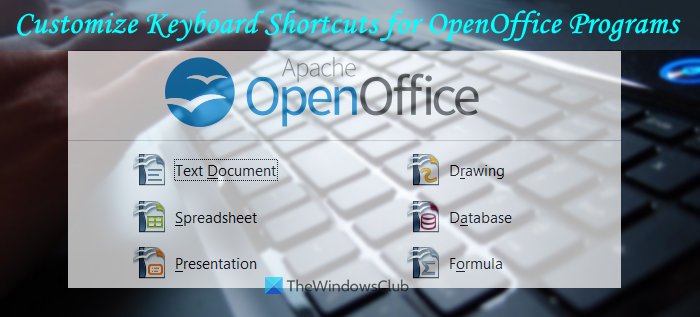
![[2023] 6 façons de copier / coller du texte brut sans formatage](https://media.techtribune.net/uploads/2021/03/5-Ways-to-Copy-Paste-Plain-Text-Without-Formatting-on-Your-Computer-shutterstock-website-238x178.jpg)






